아이폰 아이패드 맥북 꿀팁! 메모앱에서 컬러 변경 & 취소선 가능할까? 단축키 공개
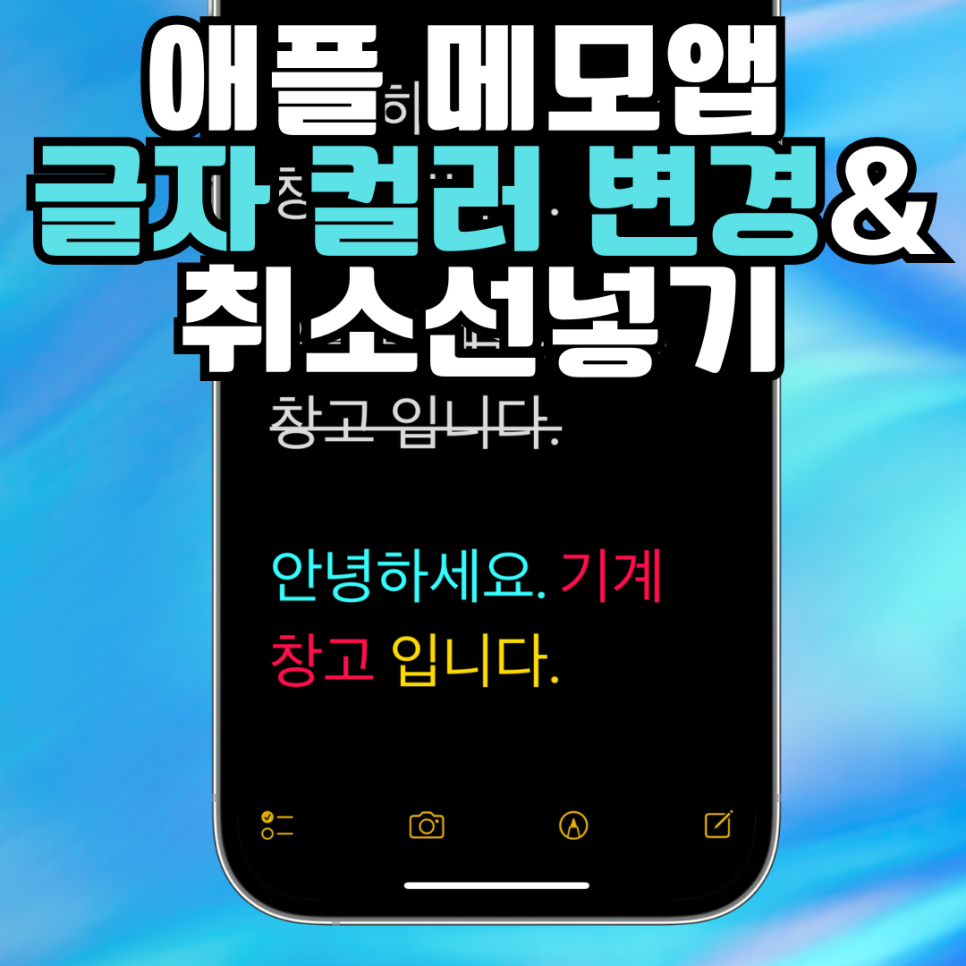
썸네일을 보시면 아시겠지만... 맞습니다.
애플에서 기본 제공하는 앱인 '메모'앱에서 '취소선'과 '텍스트 글자 색상 변경' 기능을 지원합니다.
아마 모르시는 분들도 꽤 있던데 오늘 제가 정리해서 알려드리도록 하겠습니다.
아이폰, 아이패드에서 내가 해봤는데
글자 색깔 변경기능은 없던데?
취소선 기능도 없던데?
맞습니다. 아이폰과 아이패드에서는 이 기능을 지원하지는 않습니다.
그런데 부분적으로는 지원합니다.

이게 무슨 소리냐!
그럼 천천히 아래를 읽어보시지요~
우선 아래 단축키를 보실까요?
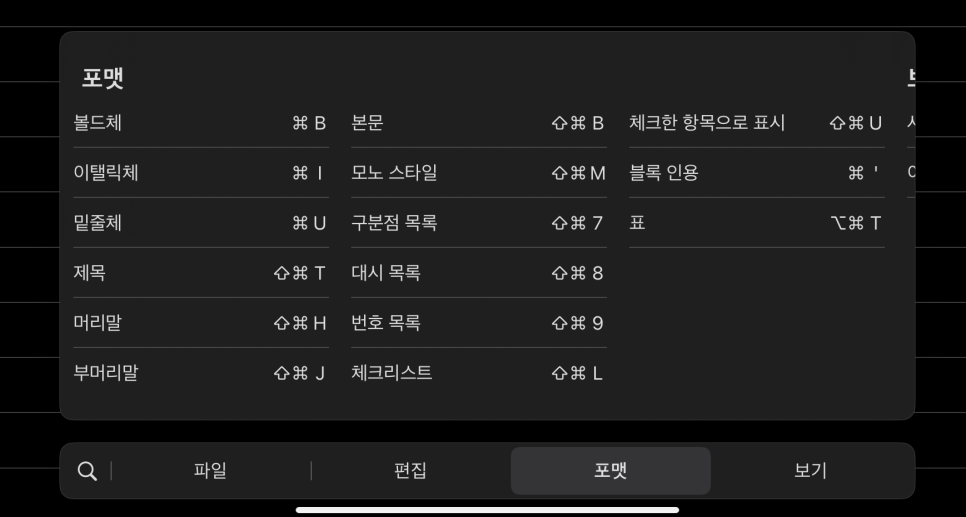
메모앱의 기본 단축키
이건 아이패드와 아이폰(iOS, iPad OS)의 메모앱에서 사용하는 단축키입니다.
이 단축키 목록을 보면 아이패드와 아이폰 메모앱에서는 '취소선'과 '컬러 색상 변경'에 대한 단축키가 없습니다.
하지만 맥북(맥OS)에서는 바로 이 기능을 지원하고 있습니다. 은근히 이거 모르시는 분들이 많더라고요.
취소선 기능
그리고
글자 색깔 변경 기능
맥북 메모앱에서는 가능합니다.
아이폰, 아이패드에서는 불가합니다.(부분적으로 지원)
그전에 먼저 이것부터 알려드려야 겠네요.
메모앱에서 텍스트의 크기를 변경할 수 있다?
맞습니다. 애플의 기본 메모앱에서도 텍스트의 크기를 변경할 수 있습니다.
아이패드에서는 제목, 머리말, 부머리말, 본문 이렇게 4가지 단축키로 사이즈를 선택할 수 있는데요.
맥북에서는 아예 메모앱에서 텍스트 크기를 세밀하게 확대시킬 수 있습니다.
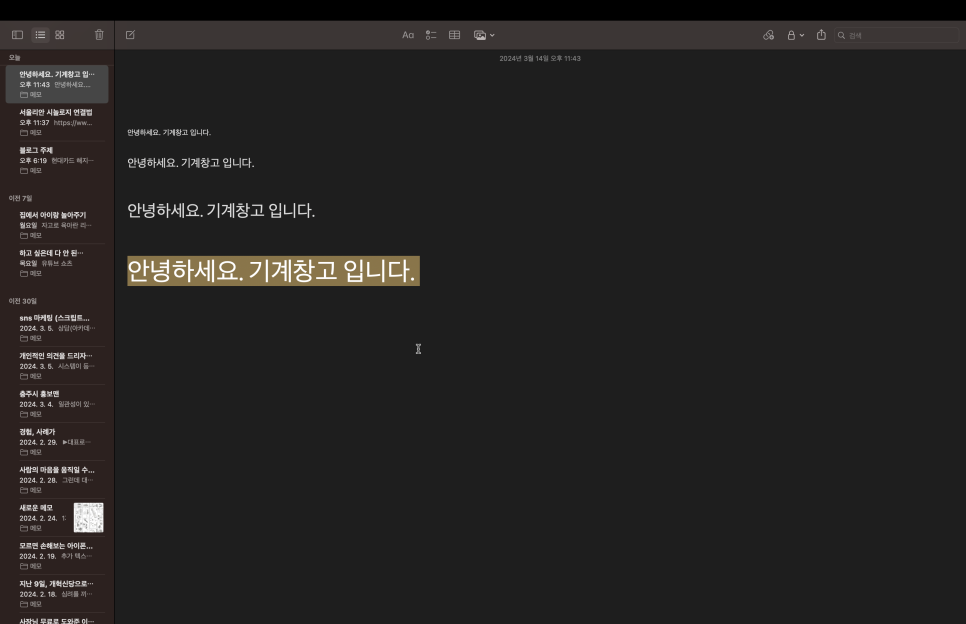
바로 이렇게요.
단축키도 일반 문서 프로그램과 동일한 단축키를 사용하고 있습니다 .
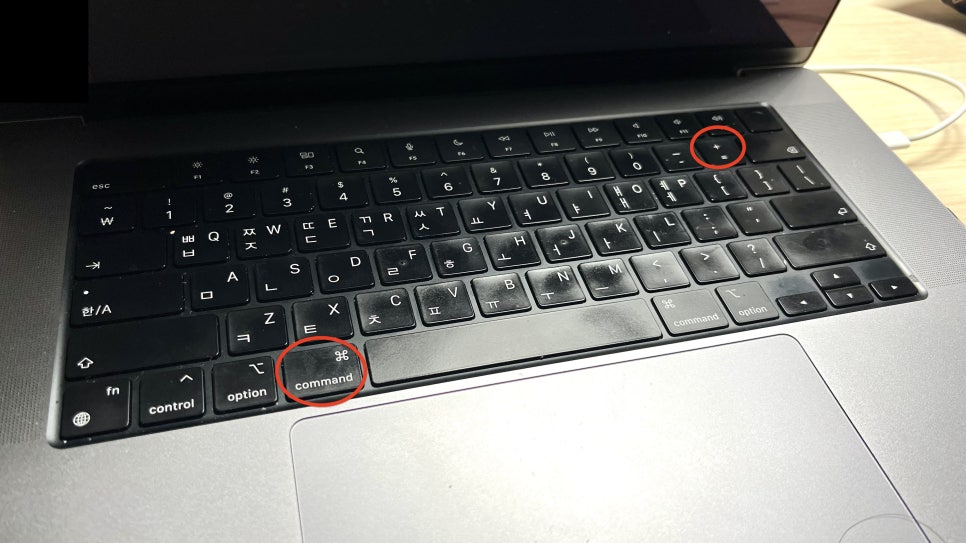
바로 커맨드키와 +키를 누르면 텍스트의 크기가 커집니다. 반대로 커맨드키를 누르고 -키를 누르면 텍스트가 점점 작아집니다 .
이건 애플의 문서편집 앱 페이지스(Pages)와 동일한 단축키입니다.
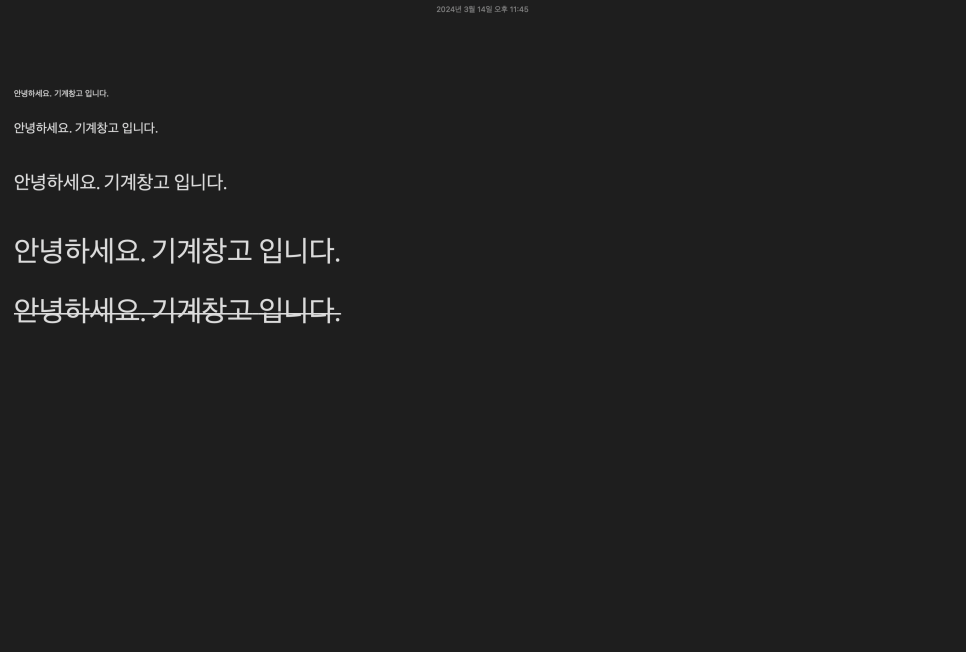
이번에는 메모앱에 '취소선'을 적용하는 방법에 대해서 알려드리려고 하는데요.
이것도 애플 pages앱과 동일한 단축키를 사용하고 있습니다.
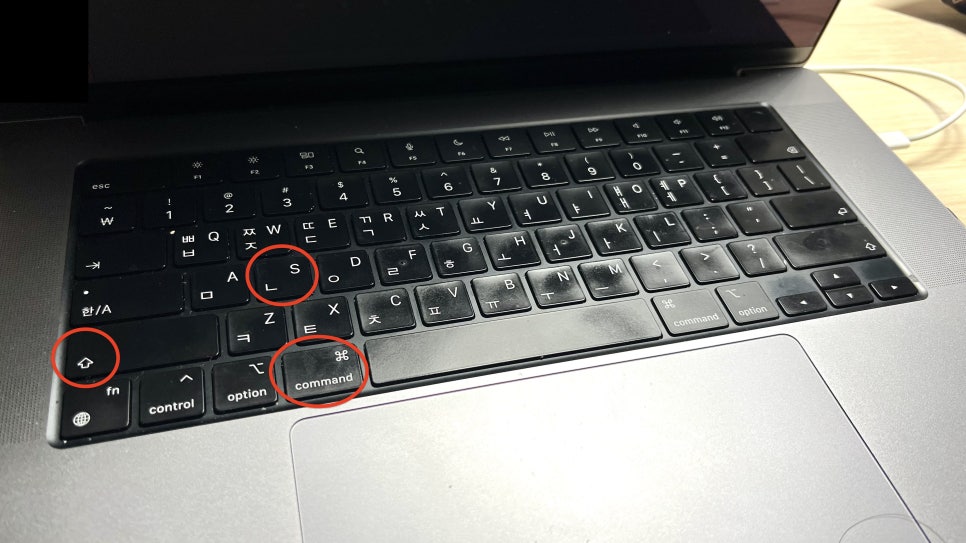
취소선을 적용하고 싶은 단어, 문장등을 드래그하고 커맨드 + 시프트 + S 키를 누르면 '취소선'을 기능을 적용할 수 있습니다.
마지막으로 가장 꿀팁이라고 할 수 있는 메모앱 텍스트 컬러를 바꾸는 방법에 대해서 알려드리겠습니다.
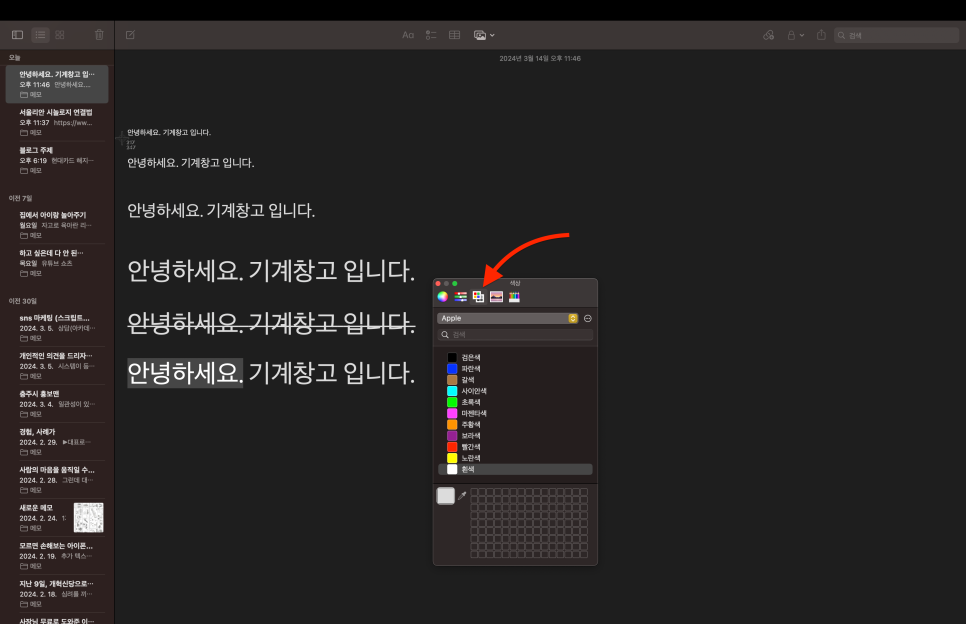
메모앱에서도 이렇게 컬러를 변경할 수 있습니다
놀랍죠?
텍스트 색상 변경 단축키는...
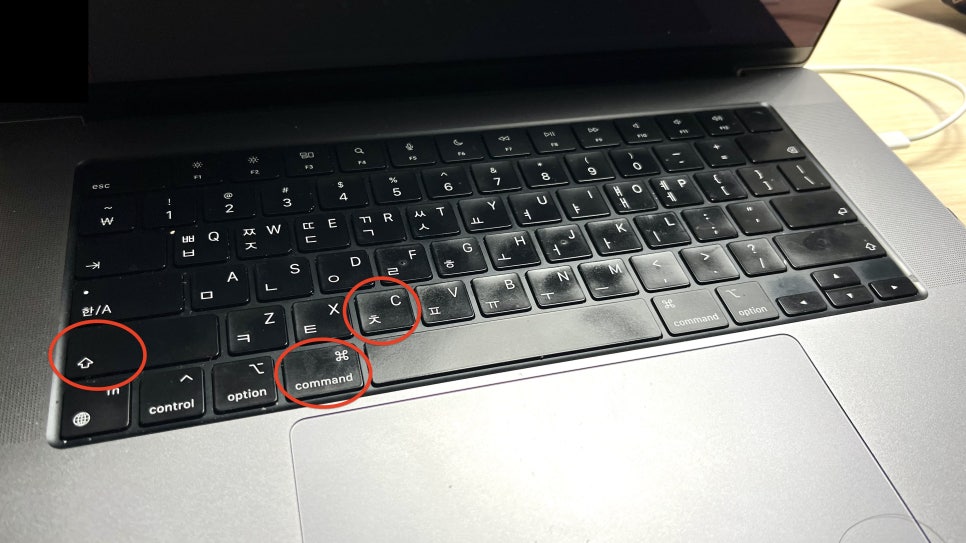
커맨트 + 시프트 + C(color) 입니다
텍스트 색상을 변경하고 싶은 부분을 드래그하고 이 단축키를 누르면 위와 같이 색상 선택창이 뜨게 됩니다.
그리고 원하시는 색상으로 선택하시면 바로 적용됩니다.
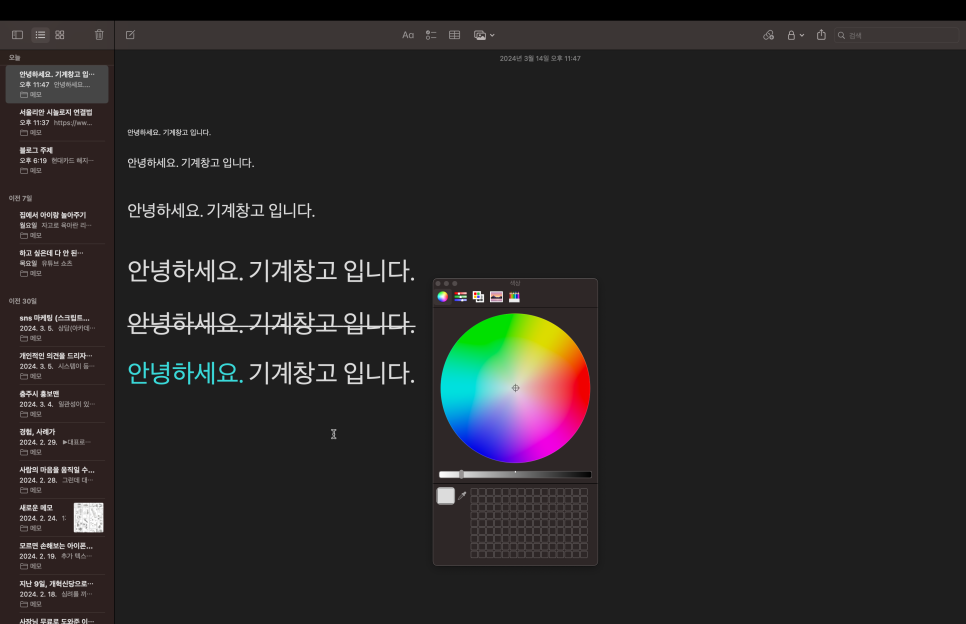
다양한 색상 팔레트 기능도 지원하기 때문에 이렇게 내가 원하는 색상으로 컬러를 변경하는 것도 가능합니다 .
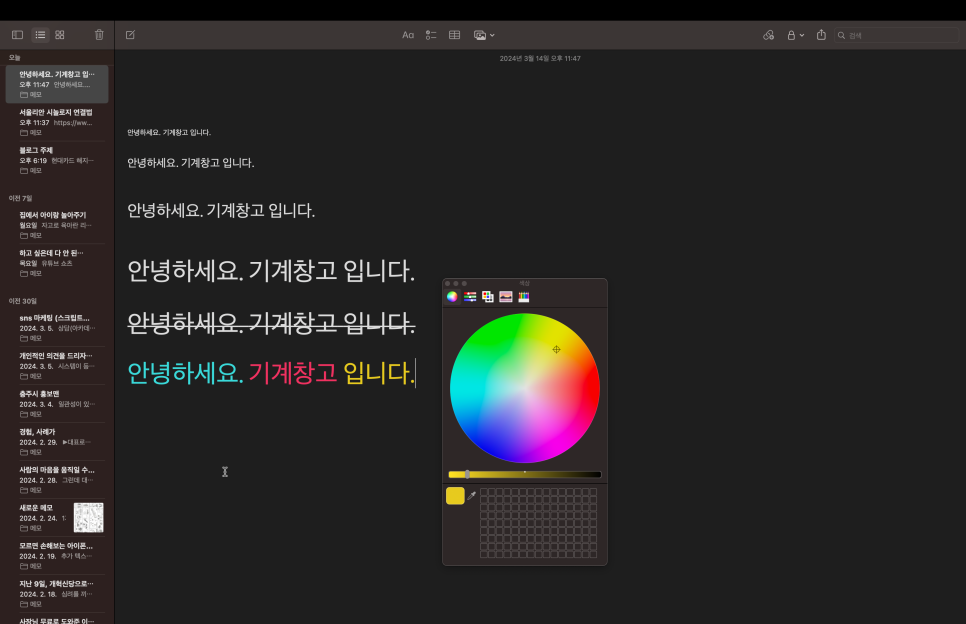
메모앱 텍스트 컬러 변경기능의 편한 점은 이렇게 한 번 컬러창을 띄워놓으면 드래그하여 색상만 선택하면 된다는 점입니다.
텍스트 입력창 근처에 컬러창을 위치시켜놓으면 바로바로 색상변경이 가능합니다.
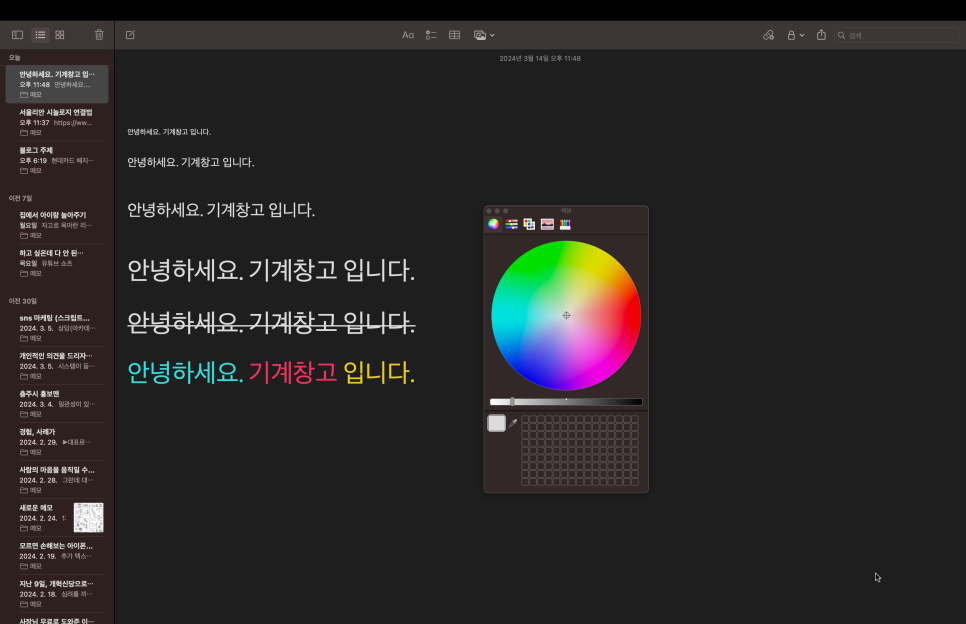
바로 이렇게요.
이 기능은 맥북 메모앱에서만 지원하는데
그럼 아이폰, 아이패드로 메모앱을 켜면
어떻게 보이나요?
이게 궁금하신 분들이 있을 것 같은데요.
취소선과 색상 변경은 맥북 메모앱에서만 가능하지만.. 이 편집한 메모 파일을 아이폰이나 아이패드에서 열어보면...
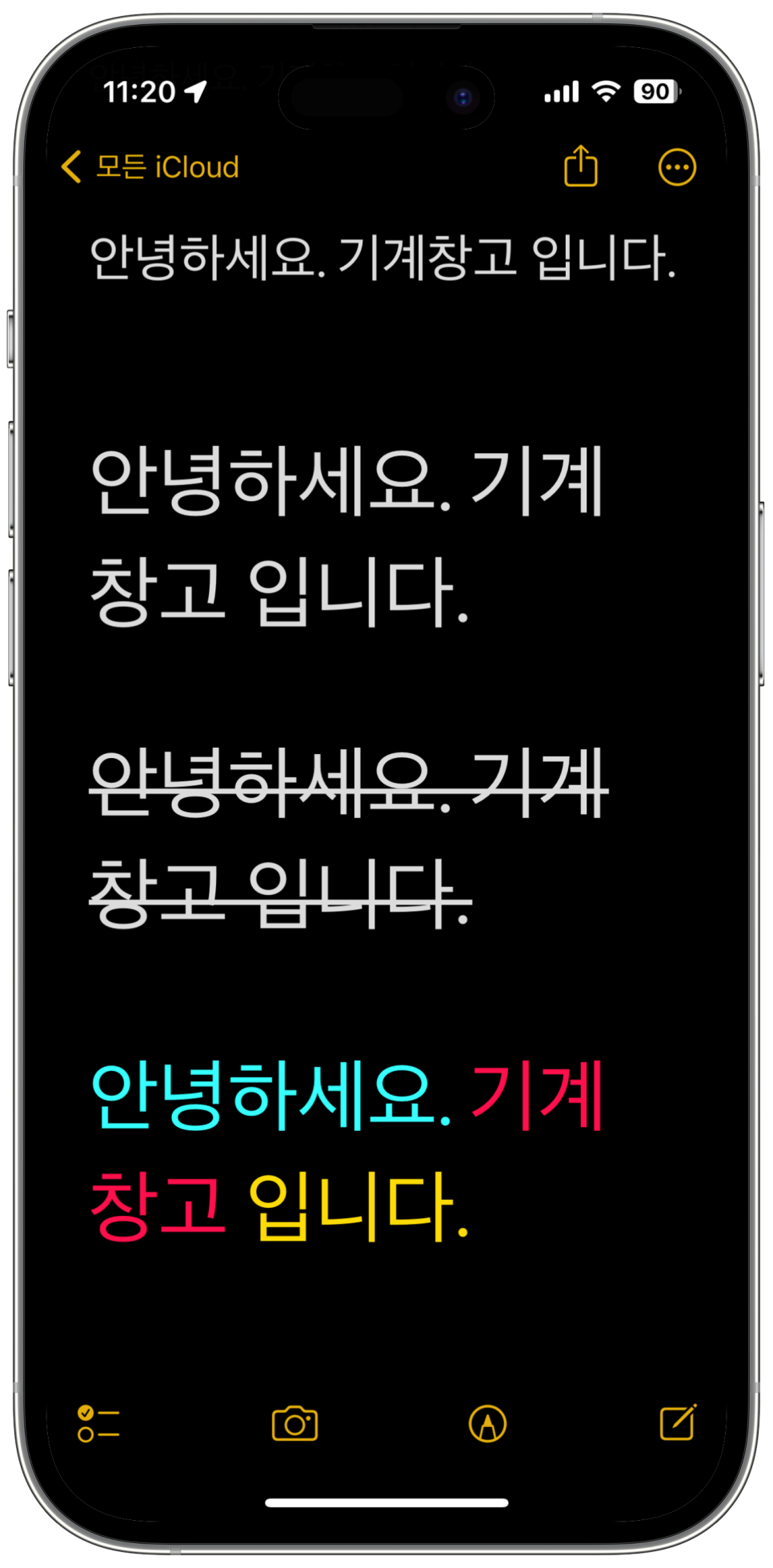
바로 렇게 아이폰에서도 똑같이 적용되어 보입니다.
이렇게 아이패드와 아이폰에서도 취소선과 색상변경 기능이 지원 가능하다면 이 기능들을 지원해줄 수도 있을 것 같은데....
아무래도 메모앱 자체를 많이 사용하는 사람도 업속, 무료앱이기 때문에 크게 신경을 쓰지 않는 것 같네요.
속히 이 기능이 아이폰과 아이패드에도 지원되길 바라며... 오늘 포스팅은 여기까지 하도록 하겠습니다.
